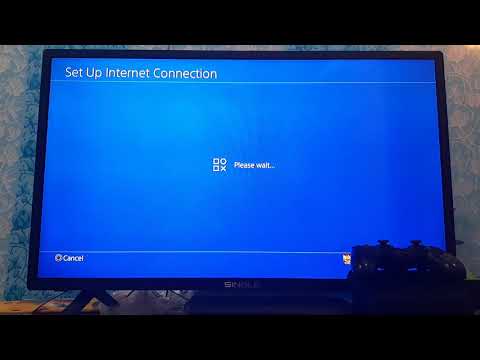کنسول های بازی امروز چیزی فراتر از راهی برای راه اندازی بازی ها شده اند. از طریق کنسول ها ، امکان دسترسی به اینترنت ، بارگیری بازی های مختلف بدون خروج از خانه و استفاده از حالت های بازی آنلاین فراهم شده است. برای انجام این کار ، باید شبکه را در گزینه های دستگاه پیکربندی کنید.

ضروری
کنسول بازی Playstation 3 یا Xbox 360
دستورالعمل ها
مرحله 1
برای اتصال PS3 با کابل ، باید شاخه اتصال کابل را به پورت مربوطه وارد کنید. کنسول را شروع کنید و منتظر بمانید تا بارگیری شود ، و سپس جوی استیک ها را وصل کنید و به "تنظیمات" - "تنظیمات شبکه" - "اتصال به اینترنت" بروید. در لیست گزینه های ظاهر شده ، روی "فعال کردن" کلیک کنید.
گام 2
با استفاده از فلش روی جوی استیک ، از طریق فهرست به خط "تنظیمات اتصال" بروید و کلید X را فشار دهید. با فشار دادن "بله" در منوی ظاهر شده ، انتخاب خود را تأیید کنید. در قسمت "روش پیکربندی" ، "ساده" را مشخص کنید. در منوی "نوع اتصال" ، "Wired" را انتخاب کنید. اگر می خواهید به شبکه Wi-Fi متصل شوید ، "بی سیم" را انتخاب کنید. در لیست ظاهر شده ، شبکه خود را انتخاب کرده و رمز عبور را برای اتصال وارد کنید.
مرحله 3
به بخش "تنظیمات آدرس" بروید و "ساده" را کلیک کنید. در لیست پارامترهای پیشنهادی ، تنظیمات شبکه خود را که توسط ISP ارائه شده است ، مشخص کنید. سپس با کلیک روی دکمه X تغییرات خود را ذخیره کنید.
مرحله 4
بررسی اتصال را شروع کنید ، پس از آن جعبه تنظیمات به اینترنت متصل می شود. اگر این اتفاق نیفتاد ، تنظیمات مشخص شده را دوباره بررسی کنید. راه اندازی اینترنت در Playstation 3 کامل است.
مرحله 5
برای اتصال Xbox 360 به شبکه ، باید با مورد منوی مربوطه تماس بگیرید. برای راه اندازی اتصال ، کابل را به جعبه تنظیمات متصل کنید ، سپس آن را شروع کرده و قسمت "تنظیمات" - "تنظیمات سیستم" را انتخاب کنید. در لیست ظاهر شده ، روی "تنظیمات شبکه" - "شبکه سیمی" کلیک کنید. در همان بخش ، می توانید شبکه بی سیم خود را با انتخاب نام مناسب آداپتور و وارد کردن رمز عبور برای دسترسی مشخص کنید.
مرحله 6
اگر با کابل در حال اتصال هستید ، روی "پیکربندی شبکه" کلیک کنید. پارامترهای اتصال خود را که توسط ارائه دهنده خدمات اینترنت ارائه شده است وارد کنید. پس از انجام تنظیمات ، روی "ذخیره" کلیک کنید و سعی کنید متصل شوید. در صورت موفقیت آمیز بودن تنظیمات ، اعلان مربوطه را بر روی صفحه مشاهده خواهید کرد. اگر اتصال قطع شد ، داده های مشخص شده را دوباره بررسی کنید. اکنون نصب اینترنت در Xbox به پایان رسیده است.